
Рутокен ЭЦП 2.0 — это аппаратное средство для криптографической защиты данных, хранения и применения электронной подписи. Необходимо компаниям и ИП, торгующим алкогольной продукцией. В продаже имеются и аналоги – eToken и JaCarta.
Сегодня расскажем о технических характеристиках и функциях носителя, как загрузить и настроить драйвер для Рутокен ЭЦП 2.0 ЕГАИС, сгенерировать ключ и скачать УТМ. Проведем сравнение носителя Rutoken с его аналогами, чтобы разобраться, что лучше выбрать.
Рутокен ЭЦП 2.0: драйвер, назначение и функции
USB-устройство Рутокен ЭЦП 2.0 отвечает всем нормам и требованиям, предъявляемым Единой государственной информационной системой. Соответствует международным стандартам безопасности. Выпускается компанией «Актив».
Но без установки драйвера пользоваться им невозможно. С помощью Рутокен ЭЦП драйвера обеспечивается корректное функционирование носителя и реализация всех его функций:
- генерация и применение цифровой подписи;
- двухфакторная аутентификация пользователя;
- шифрование и хранение данных.
Для визирования документации, передаваемой в Единую государственную автоматизированную информационную систему, потребуется загрузить и установить специальный драйвер для ЕГАИС.
Драйвер Рутокен ЕГАИС: в чем отличие от JaCarta и eToken
USB-токены JaCarta и eToken выполняют аналогичные функции и так же пользуются популярностью на рынке. Поэтому возникает вопрос: в чем отличия и что выбрать?
Основное отличие между ними в том, что программные компоненты для Рутокен ЭЦП 2.0 придется скачивать и устанавливать отдельно (в т. ч. для взаимодействия с ЕГАИС), в то время как у его аналогов нужное для работы ПО уже включено в единый программный модуль PKI Client.
Еще одно отличие – цена. У Рутокен она в среднем на 300-500 руб. ниже.
В остальном же разница незначительна. Все три представленных носителя имеют двухфакторную аутентификацию для защиты доступа к учетной записи. Поддерживают шифрование с помощью аппаратной криптографии – во время использования ключ не покидает носитель, поэтому данные недоступны посторонним лицам. Подходят для ОС Windows, Mac, Linux.
Примечание: JaCarta не совместим с некоторыми версиями Windows. Компьютер «не видит» носитель. Перед покупкой уточняйте этот вопрос.
Рутокен драйвер – где скачать
Нужно инсталлировать на компьютер специальное ПО для распознавания носителя и его корректной работы. Следует скачать драйвер Рутокен для ЕГАИС на официальном сайте разработчика. Сначала вам предложат изучить лицензионный договор и согласиться с его условиями. После этого откроется доступ к скачиванию софта.
Рутокен 2.0 драйвер – как установить и настроить
Инсталляцию Рутокен драйвера выполняют на ПК, подключенном к Сети. Процесс состоит из следующих этапов:
- Установка софта.
- Его настройка.
- Формирование RSA-ключа, загрузка УТМ.
Рассмотрим, как установить ПО на компьютере с ОС Windows.
Рутокен ЭЦП 2.0 ЕГАИС – установка драйвера
Чтобы начать работать с Рутокен, открываем официальный сайт компании «Актив», скачиваем драйверы для ЕГАИС.
Важно! Перед инсталляцией драйвера извлеките носитель из компьютерного USB-порта.
Инструкция, как скачать драйвер для Рутокен :
- Загрузите утилиту, предварительно согласившись с условиями, указанными в лицензионном соглашении.

- Чтобы сохранить софт, нажмите «Выполнить».

- Откроется окно инсталляции, в котором нажмите «Установить». Следуйте появляющимся на экране указаниям. Когда процесс будет завершен, закройте окно.
Скачивание и установка драйвера Рутокен для ЕГАИС завершены.
Рутокен ЭЦП драйвер – настройка для ЕГАИС
Приступаем к настройке программы для корректной передачи отчетной информации в ЕГАИС. Как это сделать:
- Вставьте устройство в USB-порт ПК. Внизу экрана на Панели задач всплывет окошко с сообщением, что обнаружено новое оборудование, и оно готово к использованию. Значит, установка, процесс которой мы описали выше, прошла успешно.

- Щелкните по ярлыку «Rutoken» на рабочем столе – откроется панель управления. Войдите в раздел «Администрирование», выберите пункт «Информация». Посмотрите, какая отметка указана возле строки «Microsoft Base Smart Card Provider». Там должно быть написано «Поддерживается». Если указан статус «Активировать», то кликните по нему и ожидайте, пока этот процесс будет завершен. После этого появится надпись «Поддерживается». Если же видите отметку «Не поддерживается», значит, устройство несовместимо с ЕГАИС.

- Откройте раздел «Настройки криптопровайдера».

- Возле строки «Рутокен ЭЦП 2.0» в выпадающем перечне выберите пункт «Microsoft Base Smart Card Provider», кликните «ОК».

Переходим к созданию RSA-ключа.
Драйвер Рутокен ЕГАИС – генерация ключа
Потребуется авторизоваться на сайте https://egais.ru. Последовательность действий:
- Подсоедините устройство к USB-порту ПК.
- Откройте сайт egais.ru, войдите в личный кабинет.
- Вам предложат ознакомиться с инструкциями. Нажмите на опцию «Ознакомиться с условиями и проверить их выполнение».

- Выберите опцию «Начать проверку». Понадобится загрузить ФСРАР-Крипто 2. Следуйте инструкции на экране.

- Когда галочки окрасятся в зеленый цвет, все готово. Вернитесь в личный кабинет.

- Введите код «12345678», после чего кликните «Показать сертификаты».

- На экране появится таблица с сертификатом. Нажмите на него.

- Затем нажмите «Получить ключ». Укажите торговую точку, к которой относится сертификат соответствия ГОСТ (её адрес либо КПП), выберите опцию «Сформировать ключ».

- Введите PIN-код (12345678) и подтвердите необходимость формирования ключа.

- В открывшейся форме «Безопасность Windows» снова введите тот же код, кликните «ОК». В итоге ключ будет сформирован и сохранен.

- Последнее действие – установка УТМ. Он доступен для загрузки на сайте egais.ru в разделе «Транспортный модуль» в личном кабинете. Перед тем как начать его загрузку, извлеките из USB-портов ПК все устройства, за исключением Rutoken.
После скачивания УТМ нажмите «Выполнить». Начнется автоматическая инсталляция утилиты. Полную видеоинструкцию по загрузке и корректной настройке драйвера для Рутокен 2.0 смотрите здесь.
Резюмируем:
- Рутокен ЭЦП 2.0 — цифровое средство для формирования и использования электронной подписи, шифрования и защиты данных. Применяется при отправке информации в ЕГАИС.
- В сравнении со своими аналогами, имеет более низкую цену. Технические характеристики отличаются незначительно.
- Нужно загрузить и настроить специальные драйверы Рутокен ЕГАИС. Их можно скачать на сайте компании «Актив» – разработчика Рутокен. В личном кабинете ЕГАИС сгенерировать RSA-ключ, загрузить УТМ.
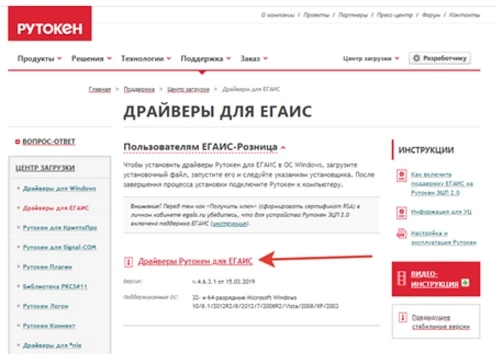



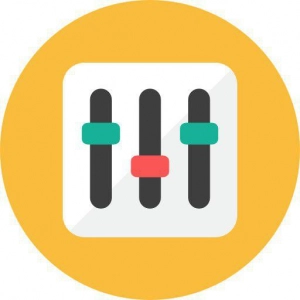
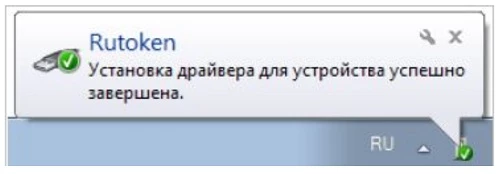
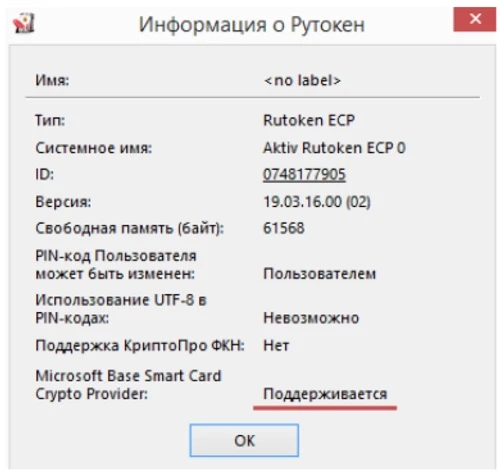
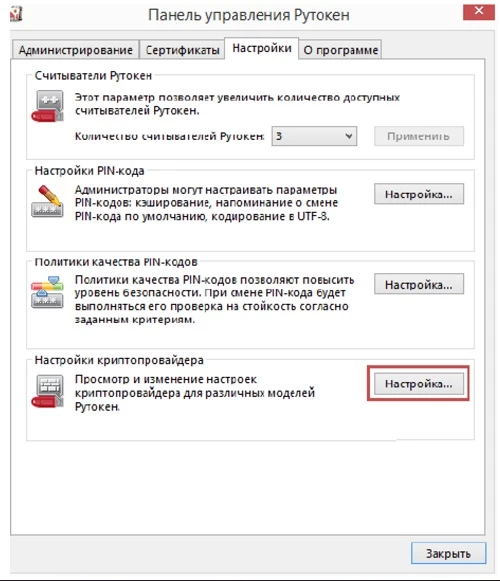
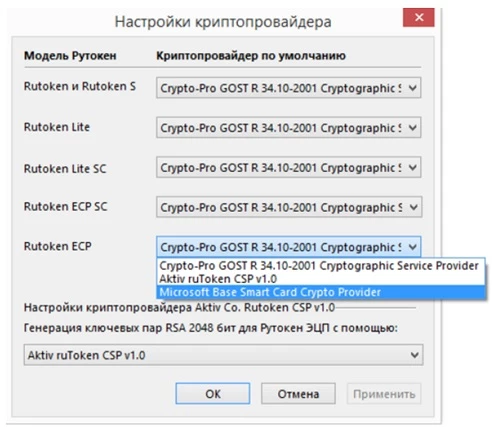
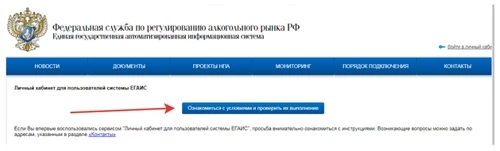
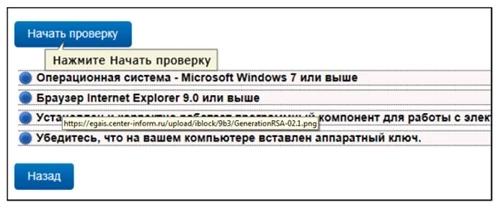
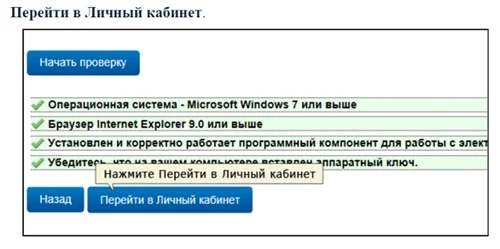
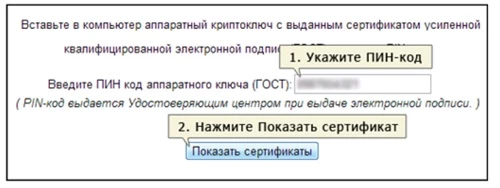
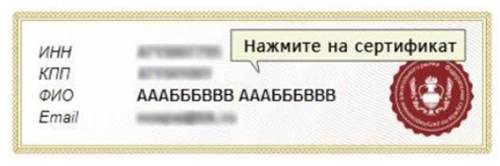
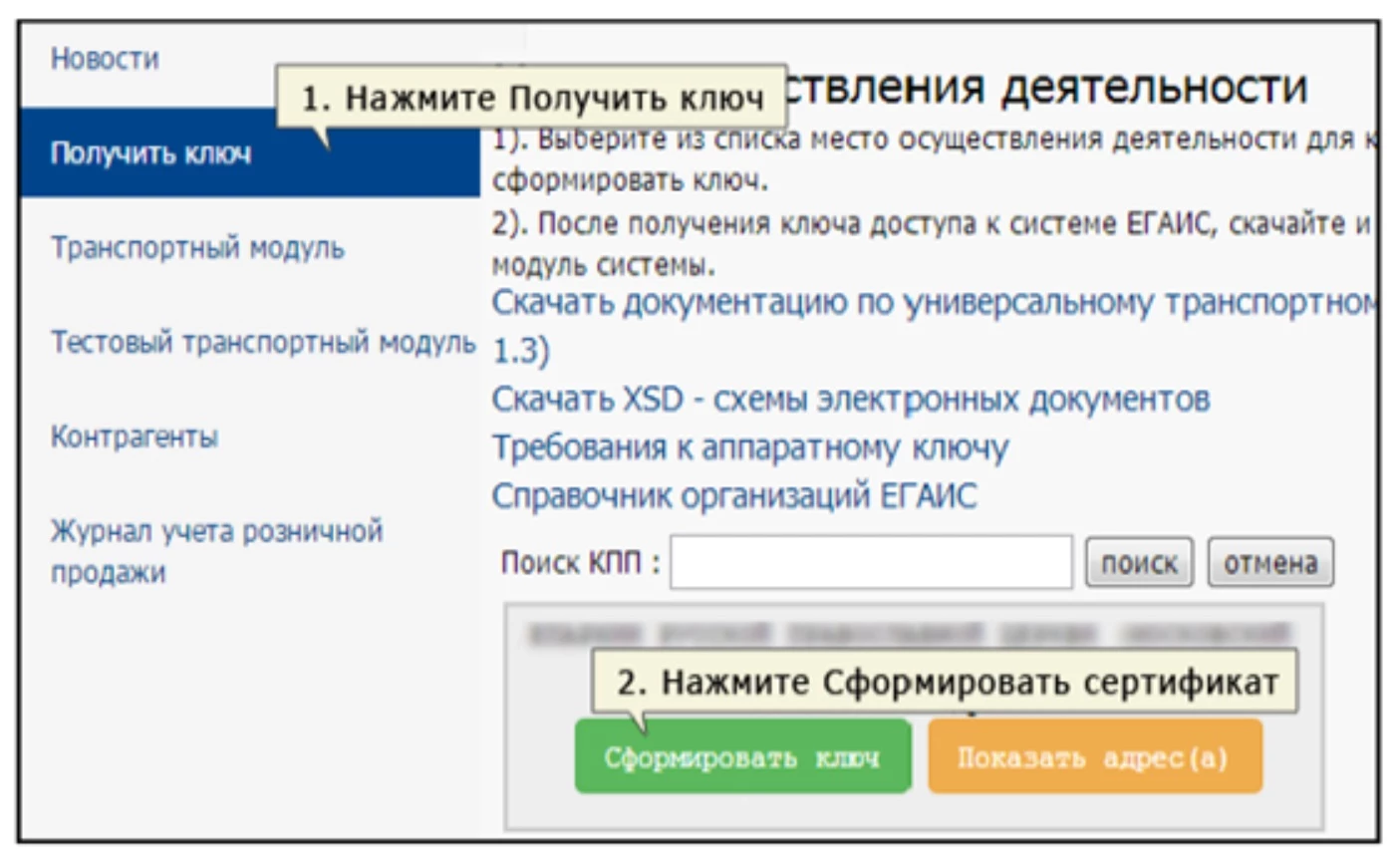
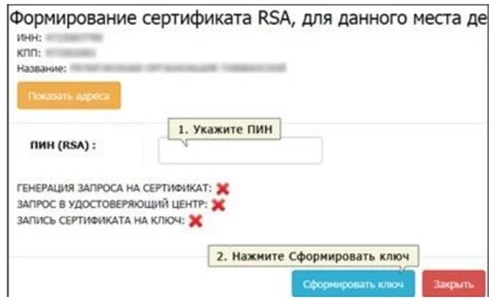
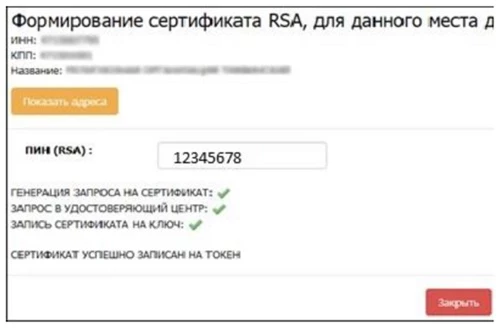








Скачал Рутокен , решил на драйвера лишние деньги не тратить и самостоятельно всё наладить. Сама драйвер скачал, значок появился на рабочем столе, ну как обычно бывает при скачке. Теперь надо программу настроить для корректной передачи отчетности в ЕГАИС, и вот тут начинается тягомотина. Вообще не понять, захожу в рутокен в раздел администрирование, нажимаю на информацию, там выдают АКТИВИРОВАТЬ. Нажимаю на активацию, а в ответ выдаёт НЕ ПОДДЕРЖИВАЕТСЯ. Какие дальше действия мои, что делать, почему статус НЕ ПОДДЕРЖИВАЕТСЯ всплыл и как избавиться от него?
Сергей, вам нужно проверить Рутокен. Если при настройке в окне информации о носителе отображается статус «Не поддерживается», это означает, что Рутокен не предназначен для работы с ЕГАИС. Скорее всего, у вас Рутокен Lite или Рутокен S. Для работы с ЕГАИС подходит только Рутокен ЭЦП 2.0 (стандарт ГОСТ Р 34.10-2012).
Сергей, если у вас пишет «не поддерживается», то вы либо не с того сайта качаете и вам попалась паленая версия, либо у вас программы без поддержки ЕГАИС. Лучше реально доплатите и установите расширенную версию вместе с мастером, это стоит копейки, хотя бы посмотрите на будущее как это делать. Это вопрос вашей же безопсности, вам потом документы подписывать.
Настраивала Рутокол в ЕГАИС, до определённого момента всё шло ровно. Но начиная с генерации ключа понял, что дело сложное. Промучался с этим ключом весь день, так ничего и не смог сделать. По схемам так всё просто, прям каждый справится. А по факту просто кошмар какой-то. В результате специалистов вызвал, сделали всё без проблем без всяких схем и алгоритмов.
Дмитрий, я изначально ничего сама настраивать не пыталась. Знаю, что дело гиблое, не всё так просто, как пишут в инструкции. У нас специалист провозился часа три, представляю как я бы мучилась. Я кассу то сама не настраивала, хотя там куда проще.
Алёна, есть отличия. USB-токены JaCarta и eToken выполняют аналогичные функции, но основное отличие между ними в том, что программные компоненты для Рутокен ЭЦП 2.0 придется скачивать и устанавливать отдельно. В то время как у его аналогов нужное для работы ПО уже включено в единый программный модуль PKI Client. Еще одно отличие – цена. У Рутокен она в среднем на 300-500 руб. ниже. В остальном же разница незначительна. Все носители имеют двухфакторную аутентификацию для защиты доступа к учетной записи. Поддерживают шифрование с помощью аппаратной криптографии – во время использования ключ не покидает носитель, поэтому данные недоступны посторонним лицам. Подходят для ОС Windows, Mac, Linux.
Чем вообще Рутокен лучше других драйверов? У меня раньше был JaCarta, вроде тоже нормальный. Сейчас все поголовно бегут на этот рутокен, не пойму, что в нём такого. Какие особенности вообще у этого драйвера? ПО цене он от других не отличается или дороже? Чем он вообще отличается от моего старого JaCarta? Может, кто уже пользуется, подскажите. Не хотелось бы деньги кидать на ветер, чтоб по факту ничего нового не получить.
Светлана, нет, несложная там процедура, самой всё сделать реально. Следует скачать драйвер Рутокен для ЕГАИС на официальном сайте разработчика. Сначала вам предложат изучить лицензионный договор и согласиться с его условиями. После этого откроется доступ к скачиванию софта. Инсталляцию Рутокен драйвера выполняют на ПК, подключенном к Сети. Процесс состоит из следующих этапов: Установка софта. Его настройка. Формирование RSA-ключа, загрузка УТМ.
Раньше драйвера никогда не качала, сейчас с новым ФЗ-54 о кассах Рутокен понадобился. Где мне его взять, его скачать где-то можно или купить? Как его потом этот драйвер установить, настроить? Там какая-то сложная процедура? Самой реально это сделать? Это на компе всё делается? Вообще этот драйвер платный?